Trên bất kỳ hệ điều hành nào cũng có những thư mục cứng đầu mà chúng ta không thể xóa bằng lệnh xóa cơ bản. Khi chúng ta xóa các thư mục cứng đầu, hệ điều hành cứ báo lỗi không xóa được, vui lòng thử lại. Có nhiều nguyên nhân dẫn đến việc không xóa được Folder nhưng chủ yếu là do bạn không đủ quyền xóa trên Windows hoặc một Folder đang mở. Trong bài viết này, Thủ thuật phần mềm sẽ hướng dẫn bạn cách xóa các thư mục cứng đầu trên máy tính một cách dễ dàng.
Tôi đã gây ra
Nguyên nhân chính khi chúng ta không xóa được Folder mà phải bấm Skip để bỏ qua là do tài khoản của bạn chưa được cấp quyền Admin (người quản trị cao nhất). Do đó, bạn cần cài đặt và thiết lập thư mục đó cho tài khoản Windows của mình để có thể xóa và tùy chỉnh bất kỳ nội dung nào.
II. Cách xóa thư mục cứng đầu trên máy tính dễ dàng
1. Cách xóa bằng repair Windows
Bước 1: Click chuột phải vào thư mục muốn xóa chọn Properties.
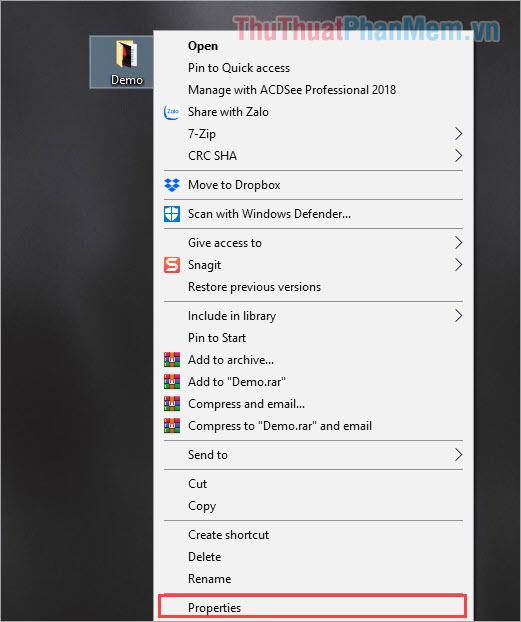
Bước 2: Sau đó các bạn chọn tab Security và chọn Advanced.
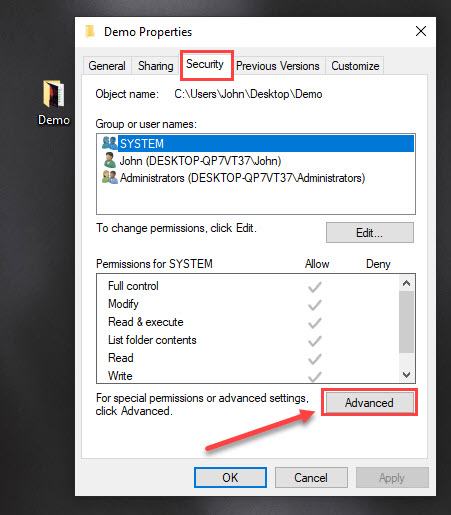
Bước 3: Trong cửa sổ Advanced Security Settings, chọn Change.
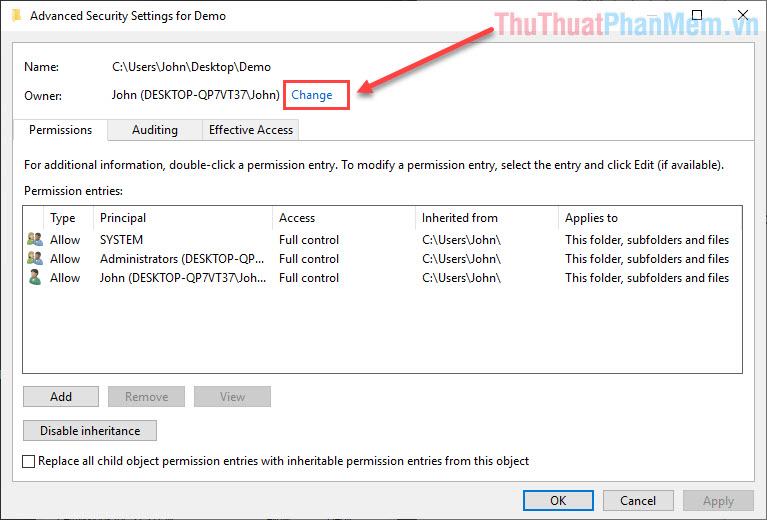
Bước 3: Trong cửa sổ Select User or Group, gõ tài khoản đăng nhập Windows của bạn vào ô Enter the object name to select. Nếu không nhớ tên tài khoản đăng nhập, chọn Advanced.
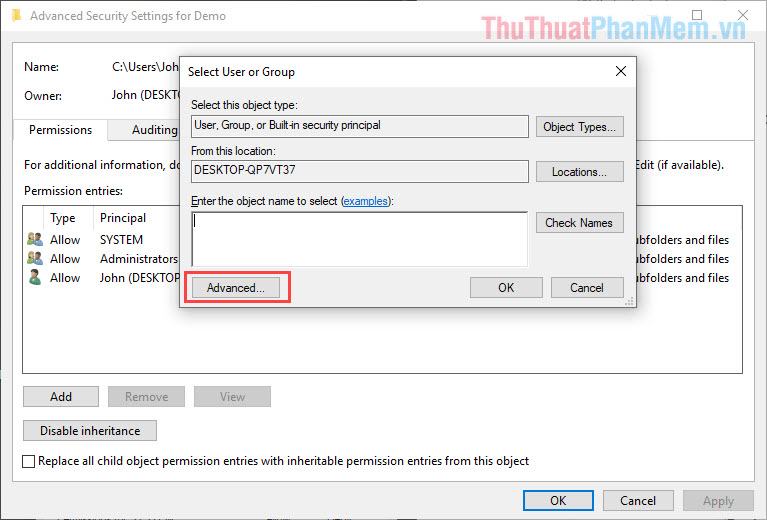
Sau đó bạn chọn Find Now để tìm kiếm tên tài khoản đăng nhập Windows của mình.
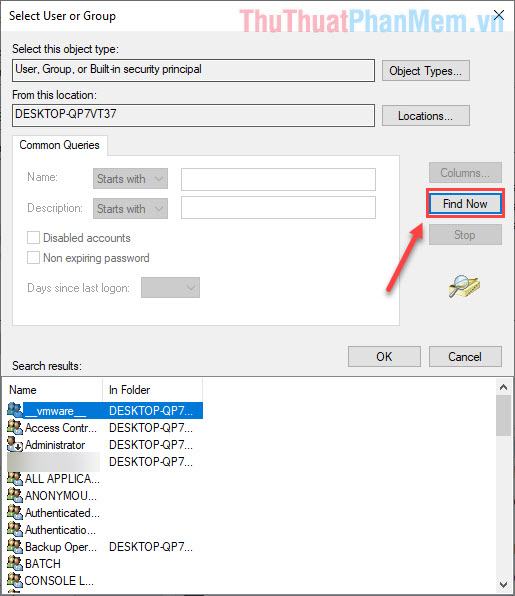
Bạn có thể kích đúp vào tên đăng nhập để hệ thống tự động nhập vào ô Enter the object name to select. Sau đó nhấn OK để hoàn tất.
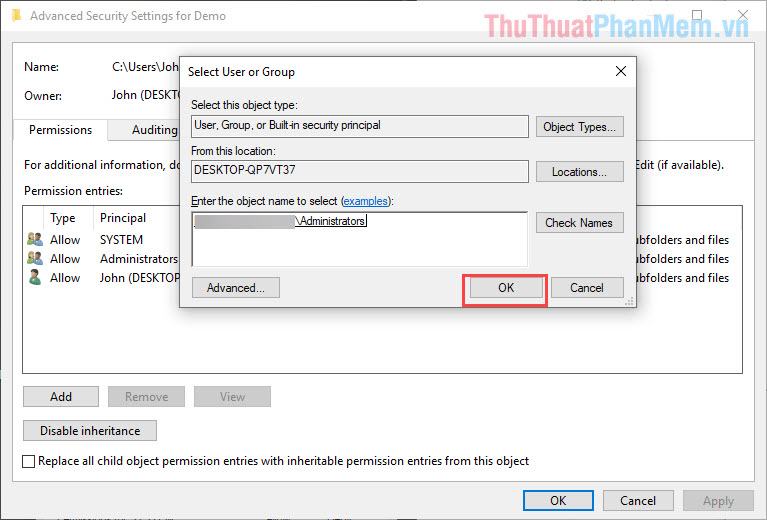
Lưu ý: Hãy sao chép tên tài khoản này vì ở Bước 8 chúng ta cần sử dụng lại chúng.
Bước 4: Sau khi nhập tên đăng nhập Windows, hãy đánh dấu vào ô Replace Owner on subcontainers and objects trong cửa sổ Advanced Security Settings.
Cuối cùng nhấn Apply -> OK để hoàn tất.
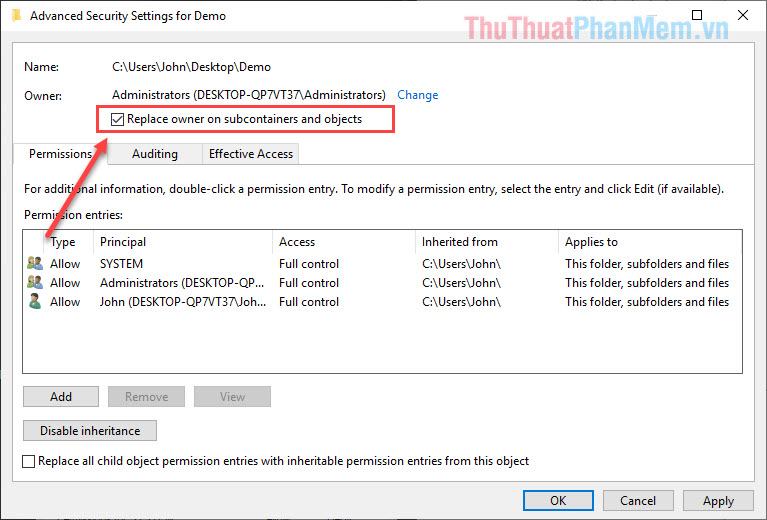
Bước 5: Click chuột phải vào thư mục muốn xóa và chọn Properties.
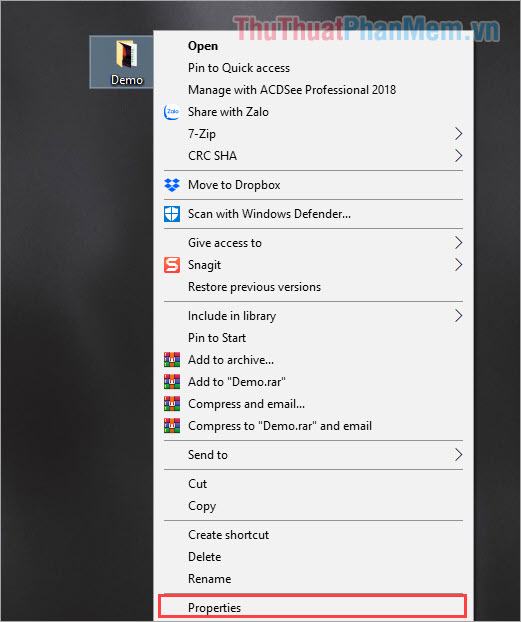
Bước 6: Tiếp tục, chọn tab Security và chọn Advanced.
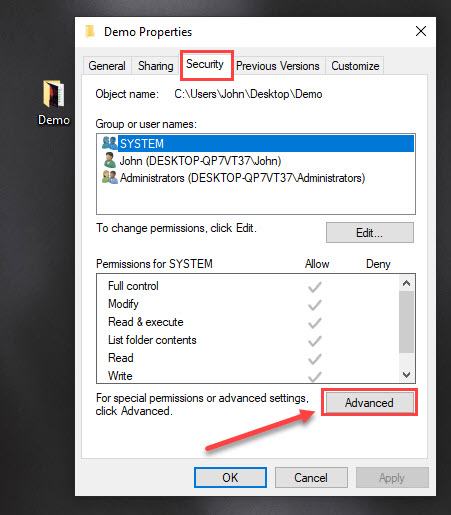
Bước 7: Trong cửa sổ Advanced Security Settings, chọn phần Add.
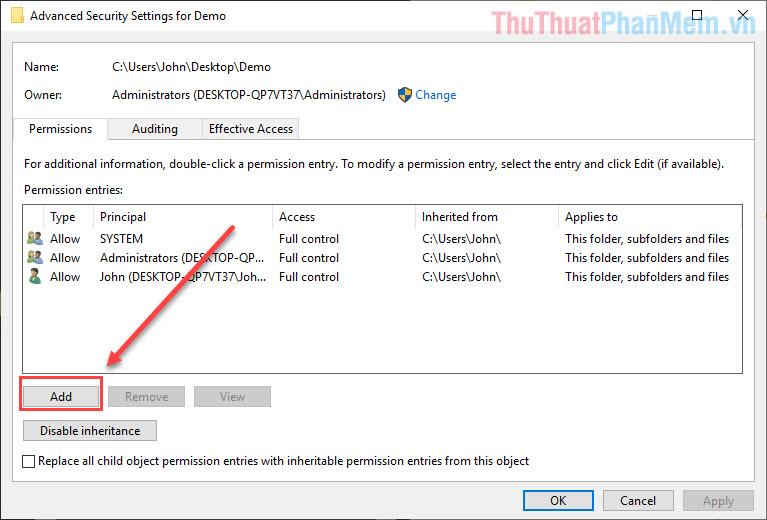
Bước 8: Khi cửa sổ Enter Permissions xuất hiện, chọn Select Principal ở trên cùng. Sau đó tiến hành nhập lại tài khoản đăng nhập Windows ở Bước 3 tại đây. Cuối cùng nhấn Check Name -> OK là xong.
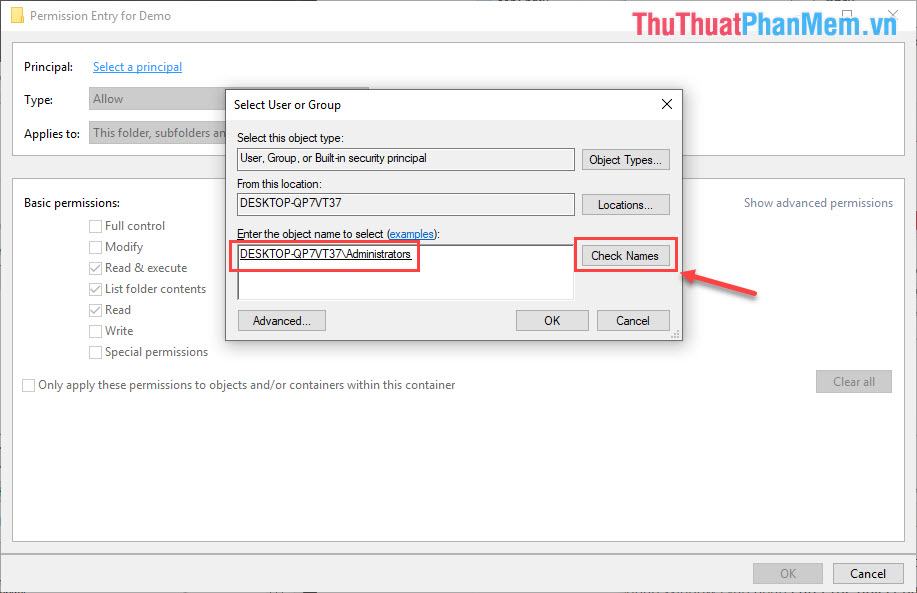
Bước 9: Khi nhấn OK sẽ trở lại cửa sổ Permission Entry, chọn Full control rồi nhấn OK.
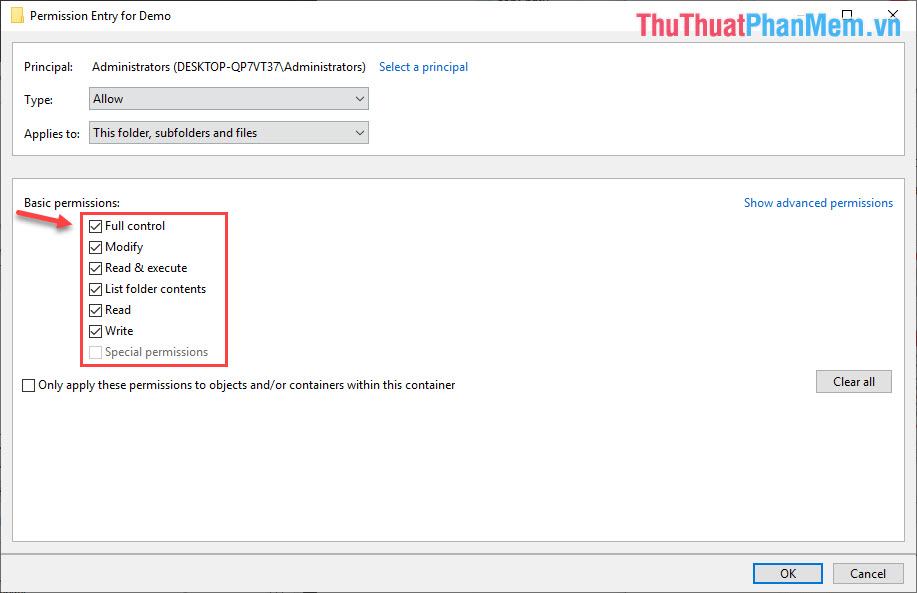
Bước 10: Bây giờ bạn có thể xóa tất cả các thư mục cứng đầu trên máy tính mà không lo bị lỗi.
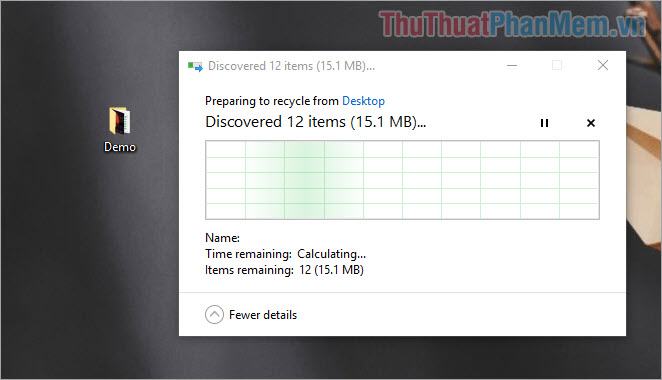
2. Cách xóa bằng phần mềm
Phần mềm trong bài viết này nhỏ gọn, dễ sử dụng và chuyên xử lý các vấn đề về File và Folder cứng đầu. Với công cụ này bạn có thể: Xóa, đổi tên, di chuyển các Thư mục cứng đầu.
Bạn có thể download phần mềm tại đây:
phan-mem-unlocker.rar
Bước 1: Bạn khởi động phần mềm và chọn thư mục cần xóa. Sau đó bạn chọn OK.
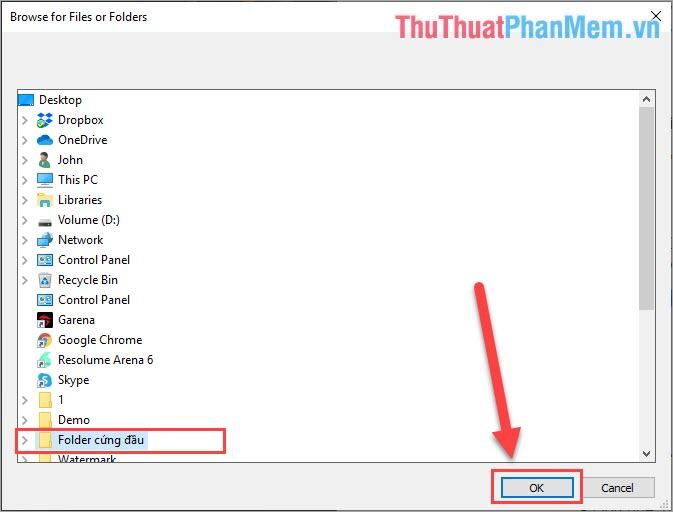
Bước 2: Sau đó các bạn chọn các thao tác, ở bài viết này chúng ta cần xóa nên sẽ chọn Delete. Ngoài ra, bạn có các tùy chọn sau:
- Xóa: Xóa
- Đổi tên: Đổi tên
- Di chuyển: Di chuyển
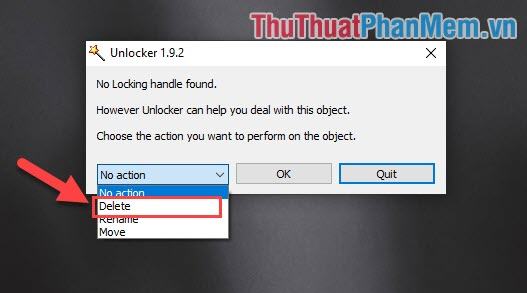
Bước 3: Sau đó các bạn chọn OK để bắt đầu xóa Folder cứng đầu.
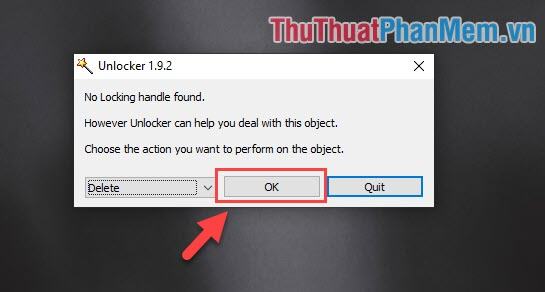
Bước 4: Sau đó phần mềm sẽ tự động xóa Folder và báo kết quả thành công cho bạn!
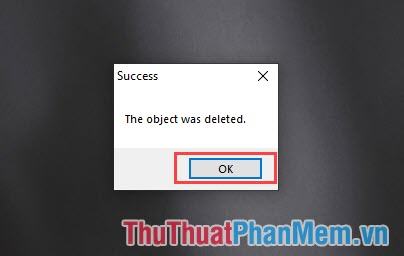
Trong bài viết này, Thủ thuật phần mềm đã hướng dẫn các bạn cách xóa các thư mục cứng đầu trên máy tính một cách dễ dàng, nhanh chóng và hiệu quả. Chúc may mắn!
Bạn thấy bài viết Cách xóa folder cứng đầu trên máy tính dễ dàng có đáp ướng đươc vấn đề bạn tìm hiểu không?, nếu không hãy comment góp ý thêm về Cách xóa folder cứng đầu trên máy tính dễ dàng bên dưới để vietabinhdinh.edu.vn có thể thay đổi & cải thiện nội dung tốt hơn cho các bạn nhé! Cám ơn bạn đã ghé thăm Website: vietabinhdinh.edu.vn
Nhớ để nguồn bài viết này: Cách xóa folder cứng đầu trên máy tính dễ dàng của website vietabinhdinh.edu.vn
Chuyên mục: Hình Ảnh Đẹp
Tóp 10 Cách xóa folder cứng đầu trên máy tính dễ dàng
#Cách #xóa #folder #cứng #đầu #trên #máy #tính #dễ #dàng
Video Cách xóa folder cứng đầu trên máy tính dễ dàng
Hình Ảnh Cách xóa folder cứng đầu trên máy tính dễ dàng
#Cách #xóa #folder #cứng #đầu #trên #máy #tính #dễ #dàng
Tin tức Cách xóa folder cứng đầu trên máy tính dễ dàng
#Cách #xóa #folder #cứng #đầu #trên #máy #tính #dễ #dàng
Review Cách xóa folder cứng đầu trên máy tính dễ dàng
#Cách #xóa #folder #cứng #đầu #trên #máy #tính #dễ #dàng
Tham khảo Cách xóa folder cứng đầu trên máy tính dễ dàng
#Cách #xóa #folder #cứng #đầu #trên #máy #tính #dễ #dàng
Mới nhất Cách xóa folder cứng đầu trên máy tính dễ dàng
#Cách #xóa #folder #cứng #đầu #trên #máy #tính #dễ #dàng
Hướng dẫn Cách xóa folder cứng đầu trên máy tính dễ dàng
#Cách #xóa #folder #cứng #đầu #trên #máy #tính #dễ #dàng
